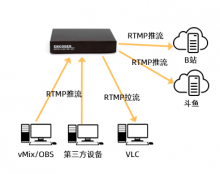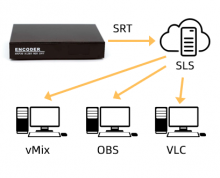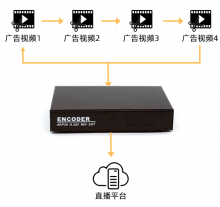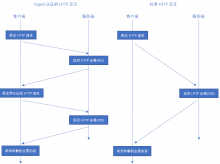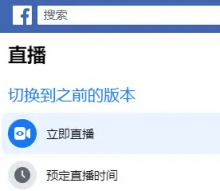本文镜像:https://blog.csdn.net/weixin_45326556/article/details/127050574
本文链接:https://linkpi.cn/archives/1612
1. 背景
在一些政府部门,一些企业的重要部门,都存在一些涉密的电脑,这些电脑何时何人使用过,都访问了哪些东西,有必要提供实时监看的手段和事后查看的手段,本文就讲解一套简单的而且价格低廉的解决方案。这套方案同样适用于企业为防止员工上班时间摸鱼偷懒,非法传送公司敏感资料等。备注:本公司提倡适度摸鱼,有兴趣摸鱼的视音频软硬件开发者请加入我们,我们一起开心摸鱼。
2. 设备清单
- 灵派编码器,例如ENC1, ENC1-V2, ENCSH等。灵派编码器用于录制电脑屏幕的图像
- 摄像头。摄像头用于采集涉密电脑周边环境图像和声音
方案1:USB摄像头,理论上符合UVC规范的摄像头都可以,本例中用了罗技的C270i。参见3.1~3.2节介绍
方案2:网络摄像头,参见4.1~4.2节介绍 - 交换机或者路由器
- NVR(网络硬盘录像机),海康NVR,大华NVR都可以。
- 为了能实时监看,建议为NVR配一台显示器。
- 网线若干
3. 灵派编码器 + USB摄像头方式
3.1 设备连接示意图
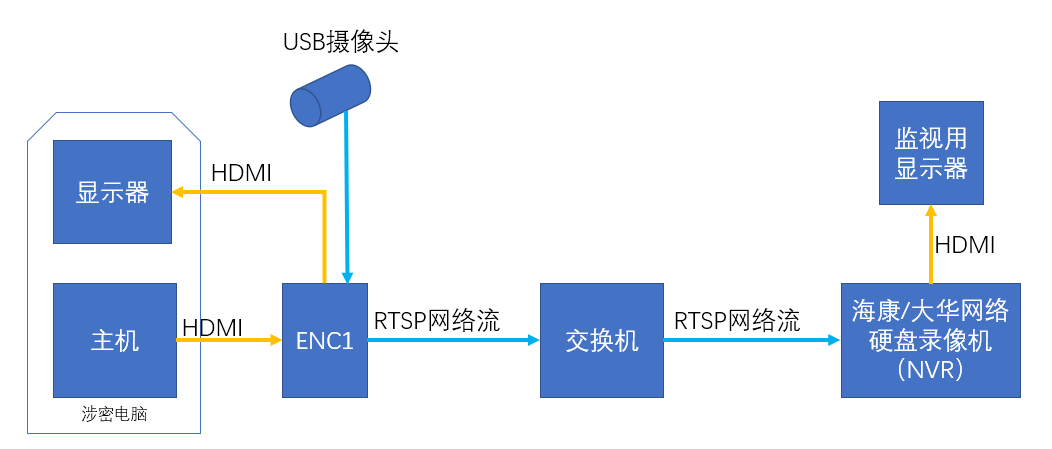
说明:“涉密电脑”主机屏幕输出图像从HDMI输出,灵派编码器接收到信号后通过HDMI OUT接口接到“涉密电脑”的显示器,这样使用“涉密电脑”的人员象正常操作普通电脑一样操作;同时,灵派编码器对来自电脑主机的屏幕图像和USB摄像头采集到的图像进行合成成一个画面,然后进行压缩并通过网络输出RTSP网络流,经过交换机连接后接到NVR进行录制,海康大华的NVR有很强的录像管理能力,而且还具备实时预览能力。
3.2 实物连接示意图

4. 灵派编码器 + 网络摄像头方式
4.1 设备连接示意图

说明:该方式和3.1所提的方式类似,唯一区别就是USB摄像头改为网络摄像头了;网络摄像头输出网络流,通过交换机接到灵派编码器上,灵派编码器具有解码能力,解码后和HDMI输入信号合成一个画面,然后编码通过网络输出RTSP流,送给NVR进行集中监视和录制。
4.2 实物连接示意图

5. 灵派编码器配置
5.1 灵派编码器 + USB摄像头方式
5.1.1 编码设置

5.1.2 视频混合
在灵派编码器后台选择"扩展功能"-->"视频混合",然后进行配置,如下图所示:
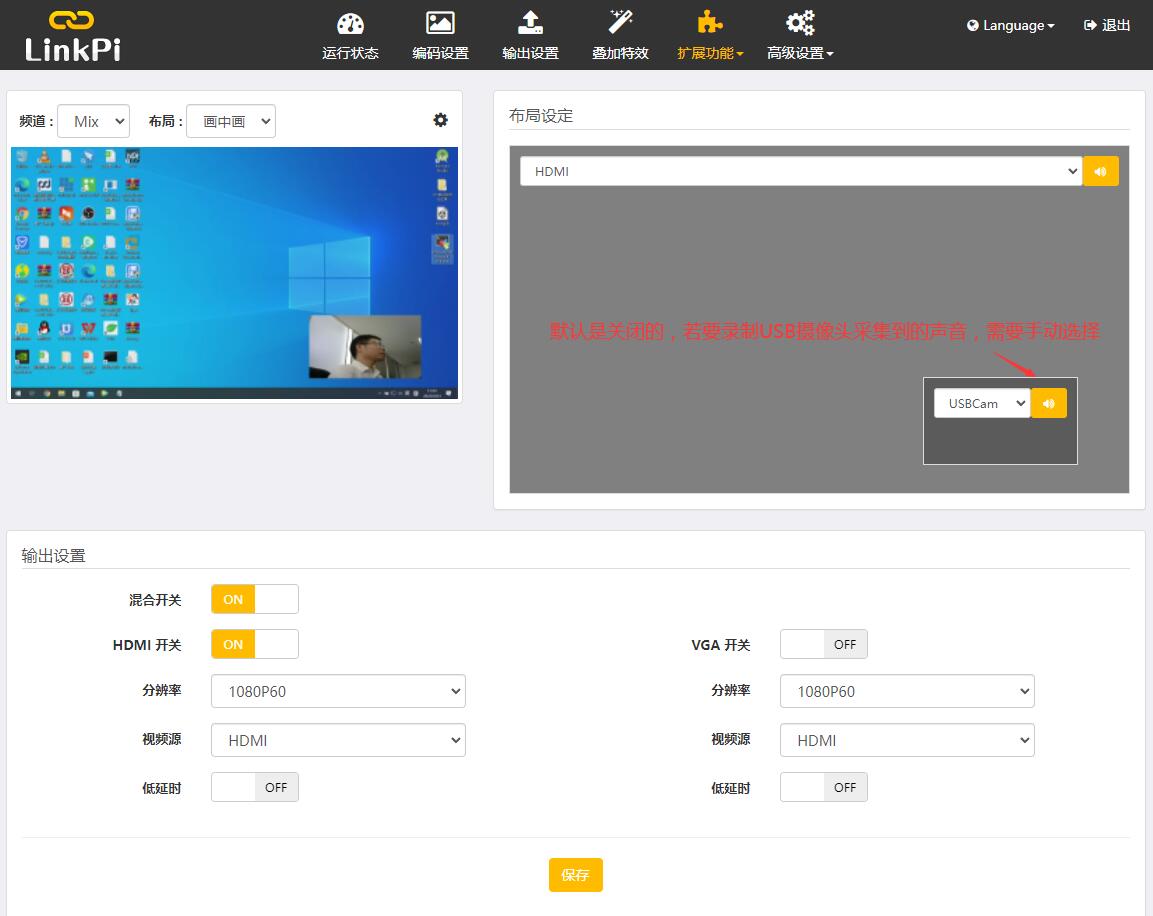
从上图可以看出,电脑画面和USB摄像头的画面以“画中画”形式存在,但这样会导致USB摄像头遮掩了部分电脑屏,你可以选择布局”设置“把USB摄像头的画面窗口设小一点,或者采用"1+2"布局,如下图所示:

若对这个布局还不满意,也可以自己手工创建你自己想要的布局。
5.1.3 运行状态
通过以上设置后,你可以在运行状态中预览运行状态,如下图所示:

5.2 灵派编码器 + 网络摄像头方式
5.2.1 编码设置
网络流输入配置:在灵派编码器后台选择"编码设置"-->"网络流输入",然后进行配置,如下图所示:

配置好”网络流输入“以后,再对编码参数进行配置,如下图所示:

5.2.2 视频混合
在灵派编码器后台选择"扩展功能"-->"视频混合",然后进行配置,如下图所示:

从上图可以看出,电脑画面和网络摄像头的画面以“画中画”形式存在,但这样会导致网络摄像头遮掩了部分电脑屏,你可以选择布局”设置“把网络摄像头的画面窗口设小一点,或者采用"1+2"布局,如下图所示:

若对这个布局还不满意,也可以自己手工创建你自己想要的布局。
5.2.3 运行状态
通过以上设置后,你可以在运行状态中预览运行状态,如下图所示:

5.3 输出设置
在灵派编码器后台选择"输出设置"-->"码流配置",然后进行配置,如下图所示:

如上图所示,NVR监控和录制只需要用到MIX通道的RTSP流,所以我们关闭其他协议,以节省资源。配置好以后,可以在”播放地址“里看到MIX通道主码流和子码流的播放地址(如下图所示),你可以用VLC来验证这个播放地址的有效性。
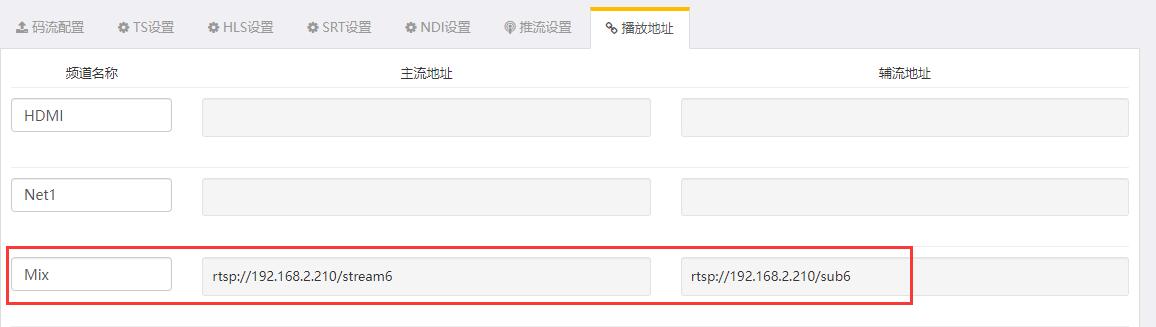
6. NVR配置,以海康DS-7708N-E4为例
6.1 NVR添加通道
添加通道有两个方式,一个是ONVIF自动发现,一个是手动添加,下面我们讲解ONVIF自动发现。有关手动添加方式请参考海康NVR添加自定义协议通道。
6.1.1 升级编码器的ONVIF方式
默认情况下,灵派编码器的ONVIF自动发现是第一个HDMI通道,在本案例中,我们需要使用ONVIF自动发现MIX通道,因此需要下载一个升级包进行升级,升级包可以从百度网盘下载。百度网盘链接如下:
https://pan.baidu.com/s/1-GOemPKxmUQ5Cy6SugWSMw?pwd=8hye 提取码: 8hye
下载后解压出来,里面有两个文件,一个是onvif_hdmi.bin(用这个文件升级后ONVIF自动发现第一HDMI通道),另外一个是onvif_mix.bin(用这个文件升级后ONVIF自动发现是MIX通道);我们要用onvif_mix.bin来升级。在灵派编码器后台选择"高级设置"-->"系统设置”-->“系统升级”,如下图所示:
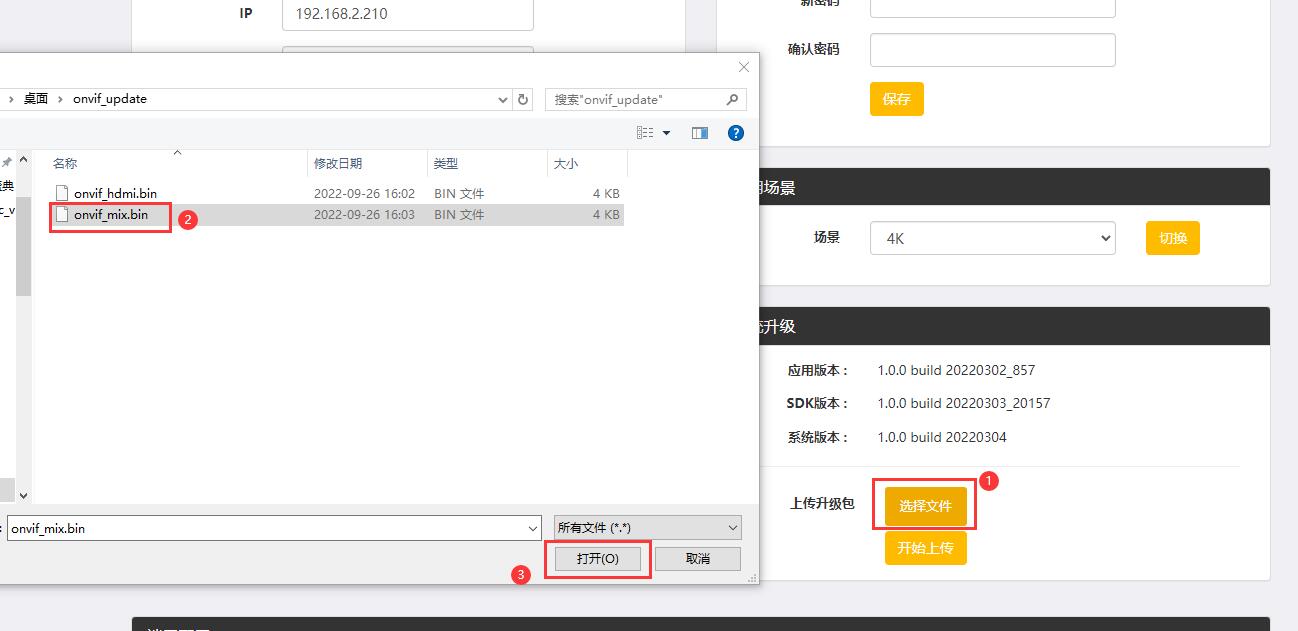
如上图,点“选择文件“按钮,选择正确的升级包后,点“开始上传”按钮,所下图所示:

如上图,若看到“上传成功!重启后生效”字样就说明可以重新启动编码器,然后进行一下一步了。
6.1.2 NVR快速添加通道
在海康NVR网页后台,选择"配置"-->"系统"-->"通道管理"-->"快速添加",如下图所示:
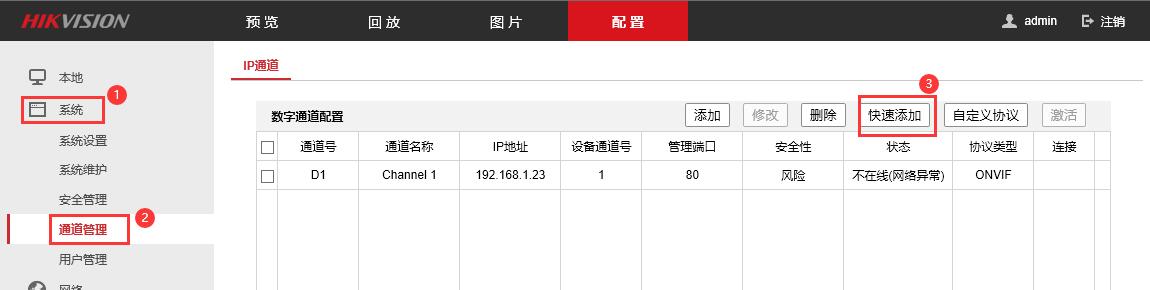
点了“快速添加”按钮以后,会弹出一个对话框,可能会需要几秒钟,对话框就显示局域网内发现的所有ONVIF设备了,我们选择我们编码器那条记录就可以了,如下图所示:
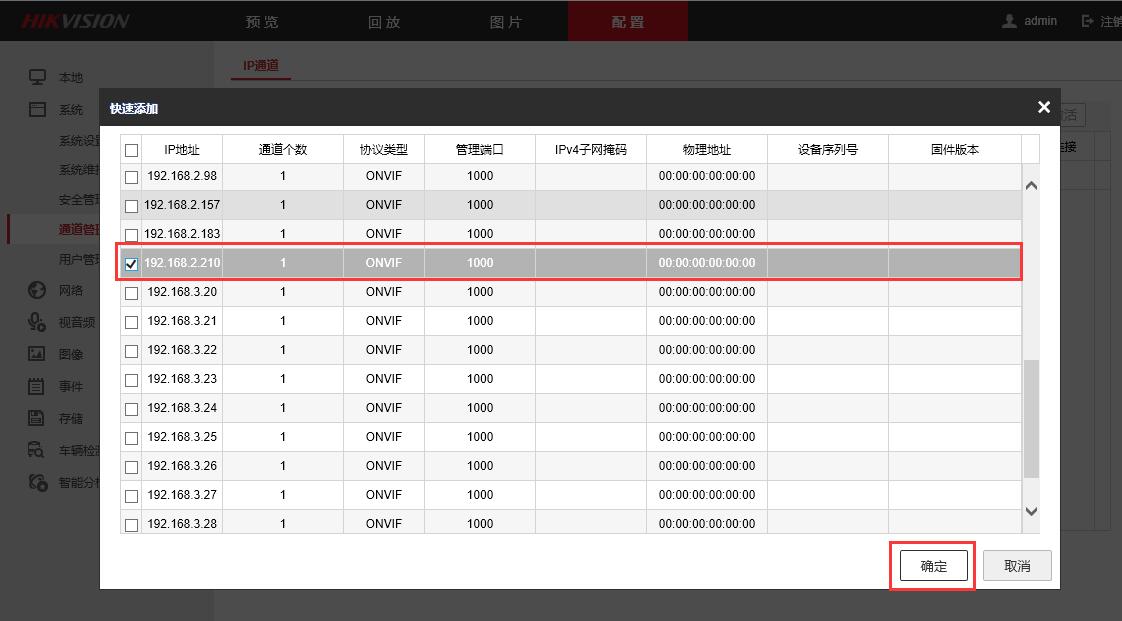
如上图,选择正确的编码器所对应的ONVIF设备后,点“确定”按钮就可以了,如下图所示:
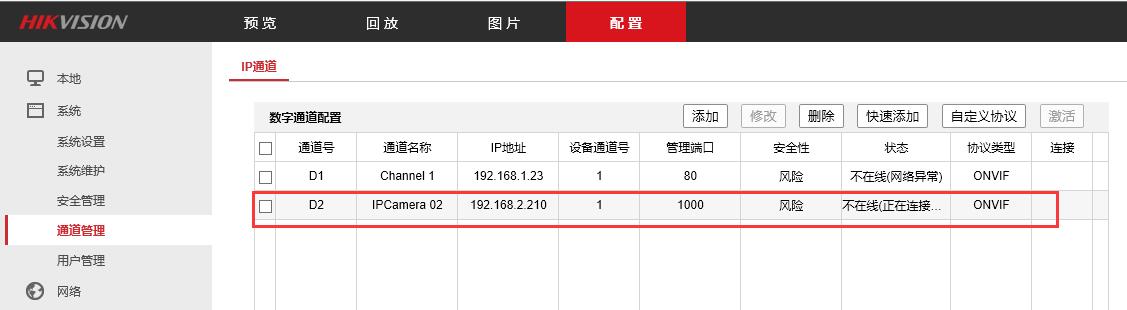
至此,NVR通道添加就完毕了,直接跳到6.2节进行配置。
6.2 NVR配置录制
在海康NVR网页后台,选择"配置"-->"存储"-->"计划配置",如下图所示:
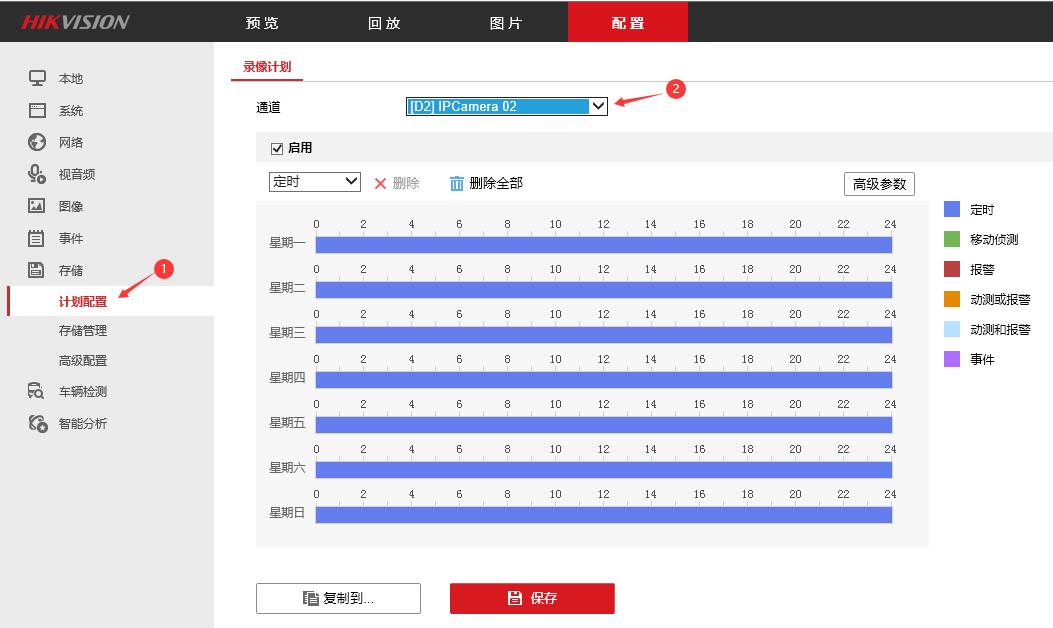
6.3 NVR预览
在海康NVR网页后台,选择"预览",如下图所示:
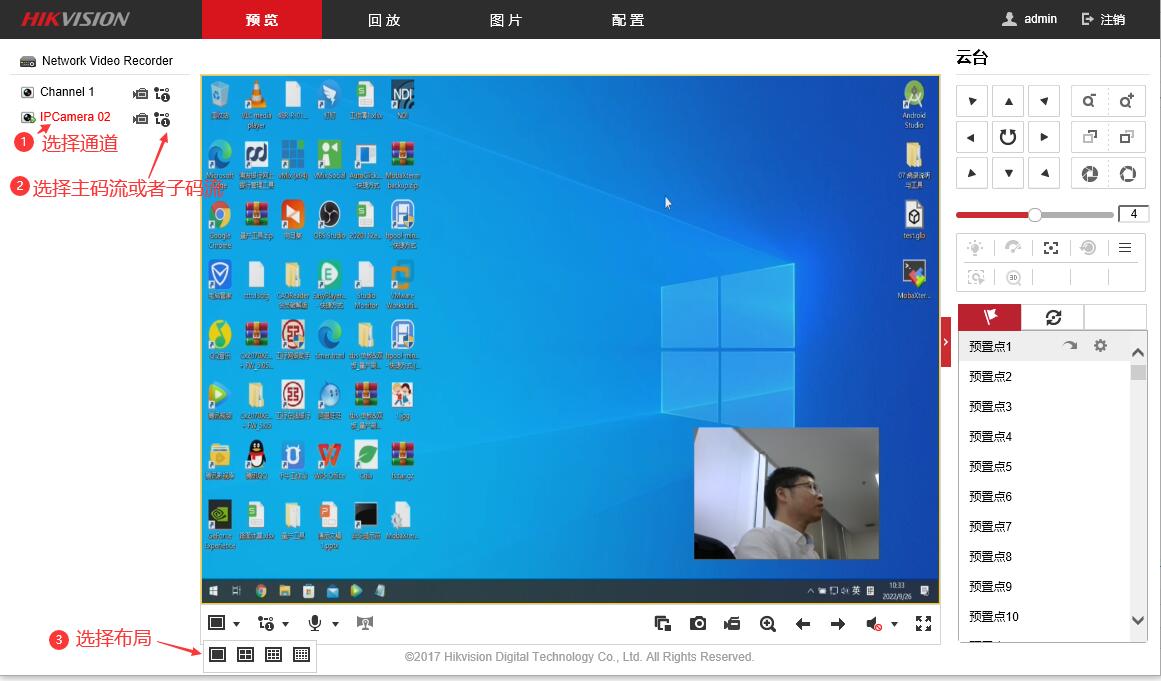
6.4 NVR回放
在海康NVR网页后台,选择"回放",如下图所示: